
创建联轴器中的垫片1主要运用了“圆”命令、“环形阵列”命令、“拉伸”命令和“差集”命令等。
【操作实训】创建联轴器中的垫片1
1)将视图切换至“左视”视图,调用C“圆”命令,任意捕捉一点为圆心点,分别绘制半径为14.5和47.5的圆,如图12-85所示。
2)调用C“圆”命令,输入FROM“捕捉自”命令,捕捉圆心点,输入(@0,40),确定圆心点,绘制一个半径为3.5的圆,如图12-86所示。
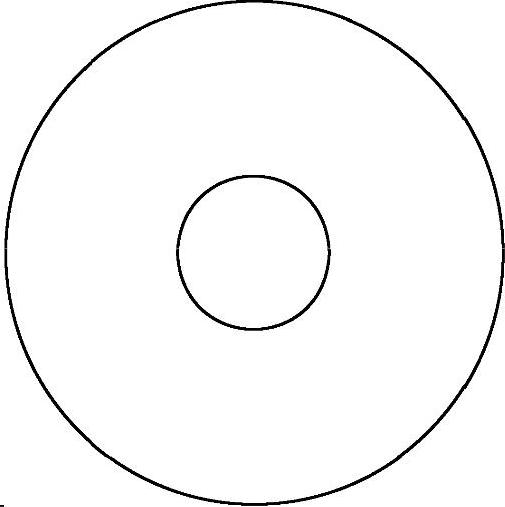
图12-85 绘制圆
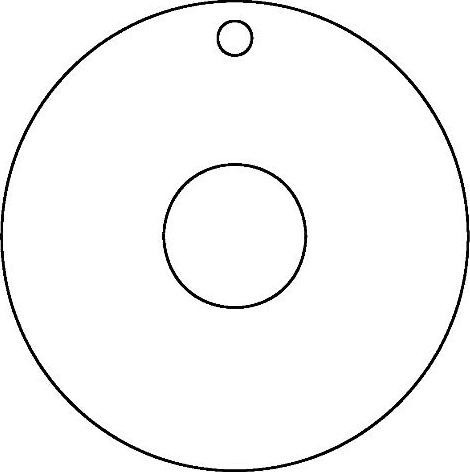
图12-86 绘制圆
3)调用ARRAYPOLAR“环形阵列”命令,选择新绘制的小圆,捕捉大圆圆心点,修改“项目数”为4,进行环形阵列操作;调用X“分解”命令,分解环形阵列图形,如图12-87所示。
4)将视图切换至“东北等轴测”视图,调用EXT“拉伸”命令,选择所有的圆形对象,修改拉伸高度为5,进行拉伸处理,如图12-88所示。

图12-87 环形阵列图形
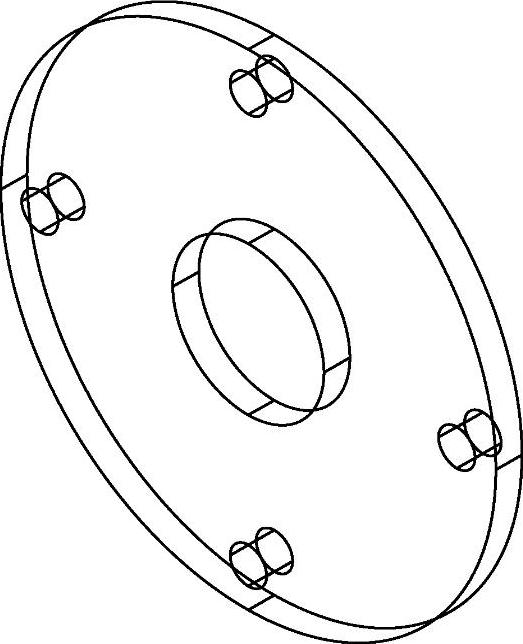
图12-88 拉伸图形
5)调用SU“差集”命令,将所有的小圆柱体从大圆柱体中减去,概念视觉样式效果如图12-89所示。(www.xing528.com)
6)将视图切换至“左视”视图,调用C“圆”命令,捕捉中间圆心点,分别绘制半径为27和31的圆,如图12-90所示。
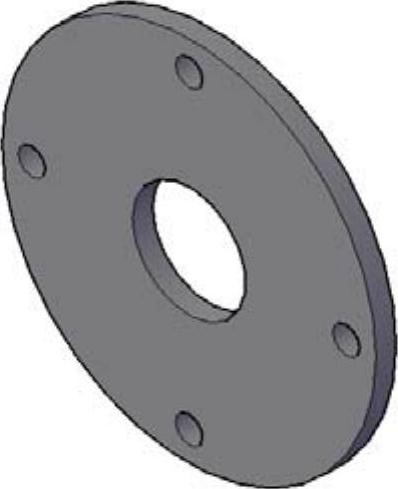
图12-89 差集运算图形
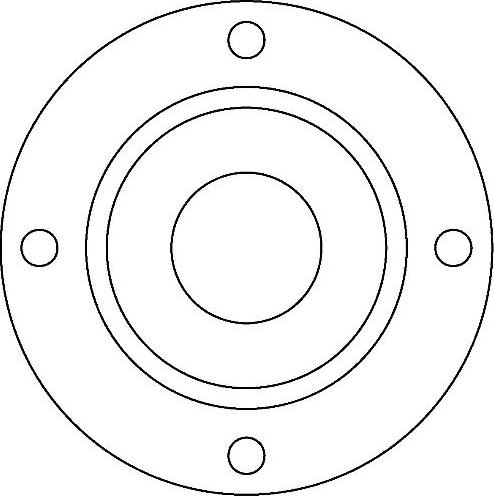
图12-90 绘制圆
7)将视图切换至“西南等轴测”视图,调用EXT“拉伸”命令,选择新绘制大圆为拉伸对象,修改拉伸高度为5,进行拉伸处理,如图12-91所示。
8)调用EXT“拉伸”命令,选择新绘制小圆为拉伸对象,修改拉伸高度为20,进行拉伸处理,如图12-92所示。
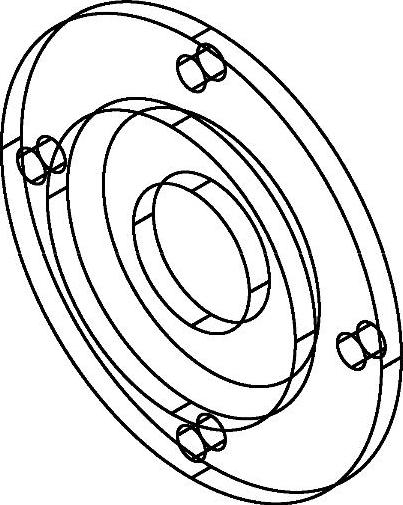
图12-91 拉伸图形
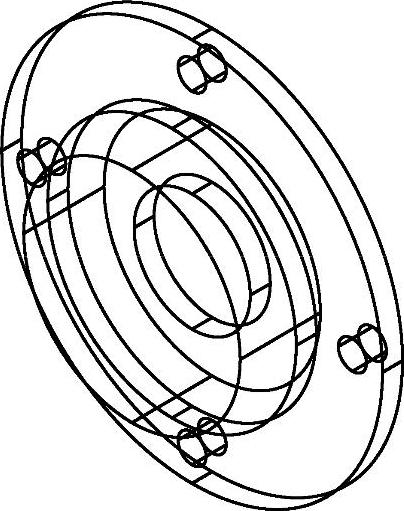
图12-92 拉伸图形
9)调用SU“差集”命令,将小圆柱体从大圆柱体中减去,调用UNI“并集”命令,选择所有的图形进行并集运算操作,概念视觉样式效果如图12-93所示。

图12-93 差集与并集运算图形
免责声明:以上内容源自网络,版权归原作者所有,如有侵犯您的原创版权请告知,我们将尽快删除相关内容。




